A legtöbb Belkin útválasztón van egy fizikai visszaállító gomb, amellyel újraindíthatja az útválasztót, amikor az már nem működik megfelelően. Ez a gomb azonban nem befolyásolja az útválasztó beállításait, beleértve a jelszavakat is. A rendszergazda vagy a Wi-Fi jelszó visszaállításához be kell jelentkeznie az útválasztó webalapú adminisztrációs paneljére.
Az adminisztrátori jelszó visszaállítása vagy módosítása
Csatlakoztassa a számítógépet LAN-kábellel közvetlenül a Belkin útválasztóhoz. Még akkor is, ha a Belkin útválasztó egy Wi-Fi-kompatibilis modell, kábel használatával közvetlenül csatlakoznia kell az eszközhöz.
Nyisson meg egy új webböngésző lapot, írja be a 192.168.2.1 címet a böngészőbe. címsávot, majd nyomja meg az Enter billentyűt.
Tippek
Néhány Belkin útválasztón is elérheti az adminisztrációs panelt a http://router.
Kattintson az oldal felső sarkában található Bejelentkezés linkre, és jelentkezzen be a jelenlegi rendszergazdai jelszavával.
Tippek
Ha még soha nem jelentkezett be Belkin útválasztójára, hagyja üresen a Jelszó mezőt, és kattintson a Küldés gombra.
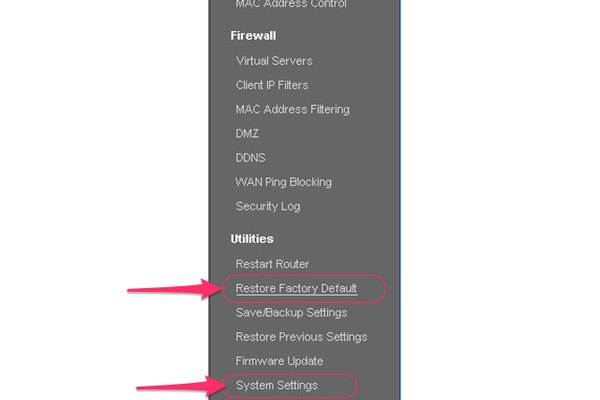
A router alapértelmezett rendszergazdai jelszavának alaphelyzetbe állításához kattintson a képernyő bal oldalán található Utilities fejléc alatt a Gyári alapértékek visszaállítása elemre, ami egyáltalán nem jelszó. Ha inkább új jelszót szeretne beállítani ahelyett, hogy az útválasztót hagyná anélkül, válassza a Rendszerbeállítások lehetőséget a Gyári alapértékek visszaállítása helyett.
Tippek
Az életkorától függően Belkin útválasztójánál a Rendszerbeállítások hivatkozás máshol is megtalálható, mint a Segédprogramok menüben. Ha egy Speciális beállítások menüpontot lát, kattintson erre a kibontott rész kibontásához, majd válassza a Rendszerbeállítások lehetőséget a Segédprogramok címszó alatt. div>
Írja be jelenlegi rendszergazdai jelszavát az első mezőbe, majd írja be és erősítse meg új jelszavát a második, illetve a harmadik mezőben.
Görgessen lefelé, és kattintson a Módosítások alkalmazása vagy a Mentés gombra a beállítás befejezéséhez az új rendszergazdai jelszó.
Módosítsa a Wi-Fi jelszavát
Az útválasztó rendszergazdai jelszava nem egyezik meg a Wi-Fi jelszavával. A Wi-Fi jelszót használja az internet eléréséhez az útválasztón keresztül.
Írja be a 192.168.2.1 parancsot a webböngészőjébe, kattintson az oldal felső sarkában található Bejelentkezés gombra, és jelentkezzen be az útválasztóval. “adminisztrátori jelszó.
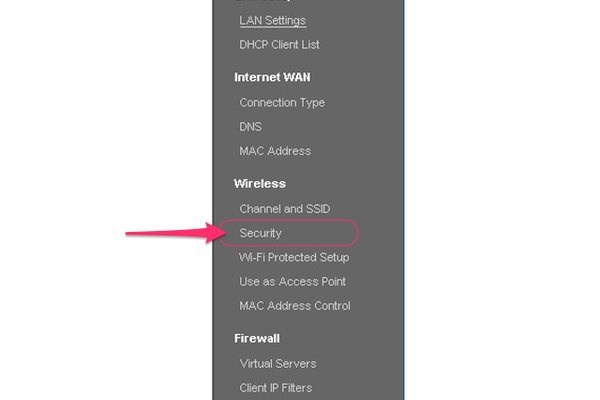
Kattintson a Biztonság elemre A képernyő bal oldalán található menü Vezeték nélküli menüpont alatt.
Tippek
A Belkin útválasztó életkorától és típusától függően előfordulhat, hogy kibővítenie kell az Advanced A Beállítások fejlécben kattintson a Biztonság elemre a Wi-Fi szakaszban a jelszó megváltoztatásához.
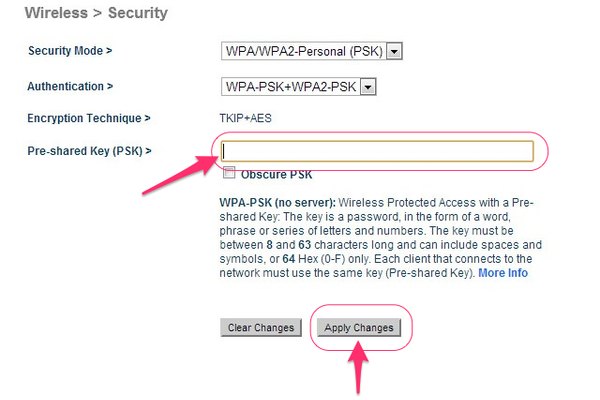
Írjon be egy új Wi-Fi jelszót az Előzetesen megosztott kulcs mezőbe, majd kattintson a Mentés vagy a Módosítások alkalmazása gombra.